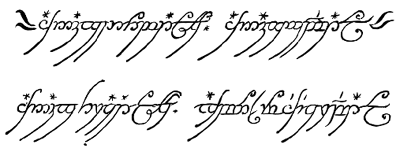
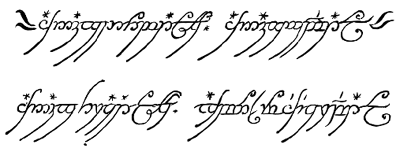
"Trois anneaux pour les rois Elfes sous le ciel,
Sept pour les seigneurs Nains dans leurs demeures de pierre,
Neuf pour les Hommes mortels destines au trepas,
Un pour le seigneur des tenebres sur son sombre trone,
Dans le pays de Mordor ou s'etendent les ombres,
Un anneau pour les gouverner tous, un anneau pour les trouver,
Un anneaux pour les amener tous et dans les tenebres les lier
Au pays de Mordor ou s'etendent les ombres."
Je vous propose par ce tutoriel de fabriquer votre propre anneau du pouvoir.
Cela vous aurez besoin de l'écriture qui apparait sur l'anneau. Ii
La modélisation :
| Dans la vue de face, creez un cercle et convertissez le en spline. Ou rajoutez un modificateur Edit Spline. |
|
 |
Passez en mode sous-objet vertex. et éditez le premier vertex que vous déplacez sur l'axe X comme suis. |
|
Editez les poignées du deuxième vertex sur l'axe Y. Si vous voulez un anneaux plus fin vous pouvez déplacez ce même vertex sur l'axeX vers la droite. |
 |
| Nous allons mettre en volume notre anneau. | |
| Rajoutez le modificateur Lathe |  |
 |
Vous devez obtenir ceci. |
|
Passsez en mode sous-objet Axe du modificateur lathe et déplacer celui-ci sur la droite.
|
 |
| Voila un bel anneaux qui mérite un beau matériel. | 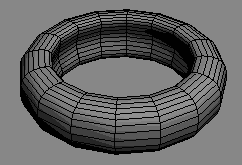 |
Le mapping :
Nous allons appliquer différent ID mat à notre objet pour plus de facilité dans le mapping.
En ajoutant plusieurs UVWmap sur des id différents ont déplit en parti les UV ce qui donne moins de travail dans l'unwrap pour conformer le maillage à l'image de l'écriture.
C'est une méthode un peu longue mais elle vous servira dans d'autre mod plus complexe qu'un simple anneau.
 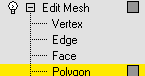 |
Rajoutez un Edit mesh et passez en mode sous objet Polygon |
 |
Dans la vue de profil sélectionnez les polygones du centre de l'anneaux |
 |
Passez en vue de dessus. vous devez obtenir la vue 1. désélectionnez les poly du centre comme sur le 2.
Dans la case id appliquez leur l'ID 1 |
 |
Recommencez la selection dans la vue de profil. Repassez en vue de dessus -vue 1- et déselectionnez les poly de l'exterieur -vue 2- appliquez leur l'ID 2
|
|
Ne touchez à rien et faites un select by Material ID. Choississez l'ID 1 et décochez clear selection. Faites un edit>inverse selection |
 |
 |
Appliquez l'ID 3
|
|
Voila, les id mat sont appliqués. Passons au mapping proprement dit. |
|
 |
Faites un Select by id et choisissez l'ID 1 en cochant la case clear selection. Mettez un modificateur UVW Mapping. en cylindrical. mettez alignment X faitent un Fit. |
 |
Voila, le gizmo épouse la forme des polygones possédant l'Id3 |
|
Placez un Poly select dans la pile. En mode polygon faites un select by mat ID : ID 2 |
 |
 |
Placez un autre modificateur UVW Mapping. et faites comme précédemment. Cylindrical, axe X et Fit. |
| Recommencez avec un autre Poly select et choississez maintenant l'ID 3 | |
 |
Remettez un UVW mapping mais cette fois avec un planar. |
| Voila à quoi doit ressembler votre pile. |  |
| Créez un mat simple en placez le texte dans le slot diffuse et appliquez-le à votre objet. |  |
Le Unwrap :
| Mettez un poly select pour sortir du mode sous objet et rajoutez un modificateur Unwarp UVW |  |
|
Faites un Edit. Par défaut les Id sont tous affichés |
|
 |
Séléctionnez l'ID 1 (le texte du haut donc l'extérieur de l'anneau). Vous obtenez la vue 1 Séléctionnez tout les vertex et faites un scale sur Y et un move jusqu'a ce qu'ils soient bien positionnés par rapport au texte.Vue 2 Tips : pour faire apparaitre la texture dans la fenètre de l'UnwrapUVW il faut aller dans la fenetre "options" et augmenter la valeur du "brightness" par defaut à 0. mettez 1 |
| Le texte à l'exterieur est correctement positionné. |  |
 |
Séléctionnez l'ID 2 (le texte du bas et l'intérrieur de l'anneaux). Vue1 Procédez comme pour l'ID 1. scale Y et move. Vue 2 |
|
Le texte est àla bonne taille à l'interieur mais il est a l'envers. Qu'a celà ne tienne, refaites un édit, retournez sur l'ID 2, séléctionnez les points constituant le texte du bas et faites un Flip horizontal. |
 |
| C'est bien mieux comme celà. |  |
 |
Séléctionnez l'ID 3 ( le dessus et le dessous de l'anneau)
|
|
Cette partie n'a pas besoin d'uv correctement déplié. Donc faites un scale uniforme et placez les points dans un coin de l'image ou il ne se trouve que du blanc. |
 |
 |
Affichez tout les Id. Vous devez avoir ce genre de vue. |
Pour terminer la modélisation, rajoutez un modifier meshsmooth avec une itération 1 ou 2.
L'éclairage
|
|
Créez trois lumières et disposez les comme suis. Toutes les lumières ont l'atténuation activée et le bias est de 0,1. |
   |
1/ Lumière de couleur jaune pour éclairer la scéne. Pas d'ombre. 2/ Lumière avec un multiplier à 0.5 pour adoucir les ombres à la base de l'anneaux. Le Size de l'ombre est de 128 et le sample range est de 8 pour bien adoucir celle-ci. 3/ Lumière pour détacher l'objet. L'ombre est activé et le multiplier est à 1. Le Sizede l'ombre est 256 pour plus de précision et le sample range est de 8 pour adoucir celle-ci
|
Les matériaux :
| Le falloff. | |
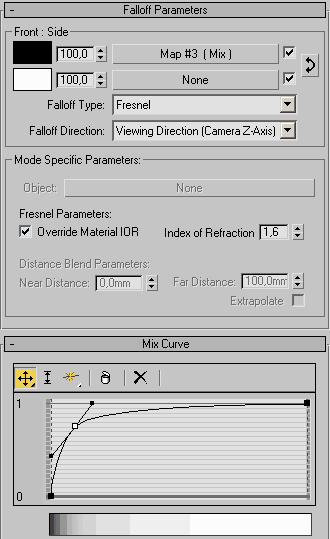 |
voici le mat important de la scène. grace à lui on pourra faire apparaitre l'écriture Créez tout d'abord une texture de type falloff qui nous servira pour faire apparaitre le texte de manière un peu étrange. bien visible dans la direction du regard et moins sur la périphérie de l'objet. Dans le premier slot créez une texture mix. Choisissez un fallof de type fresnel. Dans le mixe curve, inserez un point de controle avec le troisième boutons en partant de la gauche, clic droit sur le point et choississez bezier-smooth. Paramétrez le comme sur l'image en bougeant les poignés. |
|
Dans la texture mix mettez le texte dans le premier slot. Le mix amount servira lors de l'anim : à 0 le texte est visible et à 100 il est invisible.
|
 |
| Le métal | |
 |
Créez un matériaux que vous nommerez unique. Comme shader choisissez Strauss. Choississez une couleur se rapprochant de la teinte que vous souhaitez pour votre objet. ici un jaune-orangé. Le glossiness est assez fort tout comme le metalness. Creez une texture raytrace dans le slot reflection avec une intensité moyenne. 40 ici
|
| Le raytrace | |
| Dans les parametres de la texture Raytrace laissez
tout par défaut.
|
*Comme la scène est vide et qu'il faut bien que l'objet réfléchisse quelque chose mettez une map dans bakground avec comme paramètre de mapping Spherical Environment. Le blur est à 20 pour brouiller l'image.
*activez le raytraced reflection/refraction antialiaser. Pour 3dsmax 4 : dans les options de la textures raytrace activez l'antialiasing.
Pour 3dsmax 5 : menu rendering>raytracer setting. activez le raytrace reflection and refraction antialiaser. |
 |
Appliquez ce mat à l'anneau. et faites un petit rendu. Reste a graver les vers célèbres. |
| les deux mat utilisés dans l'image final. | |
| ecriture | unique |
 |
 |
|
C'est dans ce mat que vous décidez de la couleur, auto-illumination....de l'écriture. Amusez vous un peu avec tout les paramètre et mélange. Ici, le fallof est copié en instance dans le canal self-illumination pour que ce soit lumineux en accord avec le texte. |
La version final du mat de l'unique. pas beaucoup de changement par rapport au premier jet. Le falloff a été copié en instance dans le canal bump et metalness. |
| Le mat blend | |
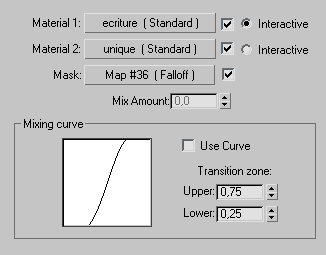 |
Créez un mat blend. Mettez le matériel Ecriture dans le premier slot, le matériel Unique dans le deuxième et comme mask rajoutez la fameux Falloff copié en instance. Appliquez ce mat à votre anneaux. |
le rendu :
Test de rendu scanline. il n'y a pas de caustic mais l'effet est quand même la.

L'animation
Dans l'editeur de materiaux, séléctionnez la texture falloff et ouvrez la sous-texture mix.
Passez en mode animation ( raccourcis N ).
A la frame 0 mettez 100 dans le mix amount ![]()
Déplacez vous à la frame 60, mettez la valeur à 0.
Mettez un petit mouvement de caméra quelconque.
Lancez le rendu.
L'anim est ici.
L'effet est discret, mais il peut être réhaussez en post-prod.
Vous avez votre unique. Mais maintenant, serez vous assez fort pour résister a son emprise ?